Üks peamisi kaebusi Chromebookide ja ChromeOS-i kohta on see, et need seadmed ei paku isegi muudel platvormidel leiduvaid põhitööriistu. Kuigi võite hüpata Play poodi ja alla laadida videoredaktori, pole Google'i tarkvara abil seda võimalik teha.
See kõik muutus 2023. aastal Google lõpuks tutvustas sisseehitatud videoredaktor ja filmilooja Chromebooki rakenduse Google Photos kaudu. See kestis kaua, kuna seda funktsiooni hakati algselt õrritama 2022. aasta juulis. Sellest ajast peale oleme näinud LumaFusion jõuda Android-tahvelarvutitesse ja Chromebookidesse, kuid see võib olla liiga võimas, kui soovite lihtsalt perevideot teha.
Kuidas Chromebookis teenusega Google Photos videoid luua
1. Ava Google Photos rakendust oma Chromebookis.
2. Klõpsake vasakpoolsel külgribal Loomingud nuppu.
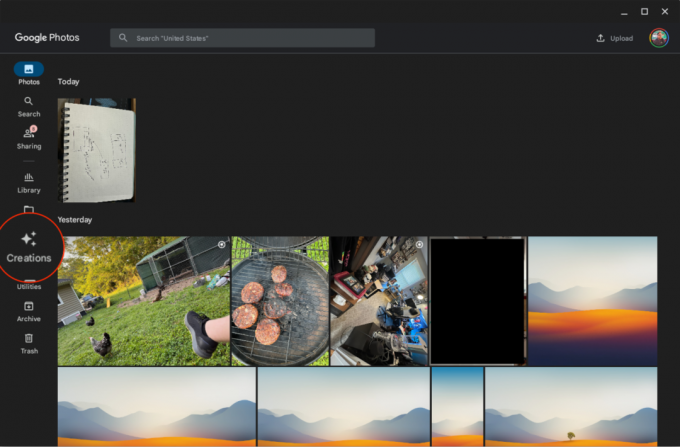
3. Klõpsake ekraani allosas + Uus looming.
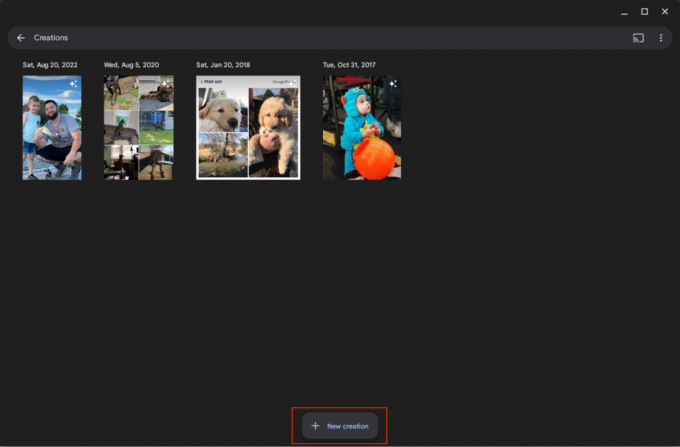
4. Valige Film hüpikmenüüst.

5. Saate valida ühe eelvalitud teemadest või klõpsata + Uus film nuppu paremas ülanurgas.
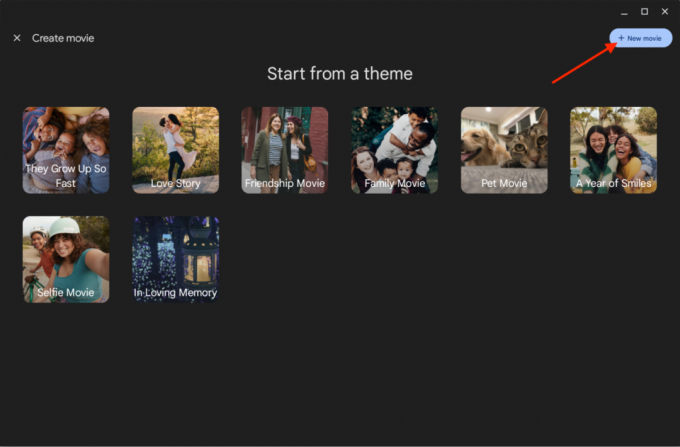
6. Valige kuni 50 fotot ja videot.
7. Pärast valimist klõpsake nuppu Loo nuppu paremas ülanurgas.
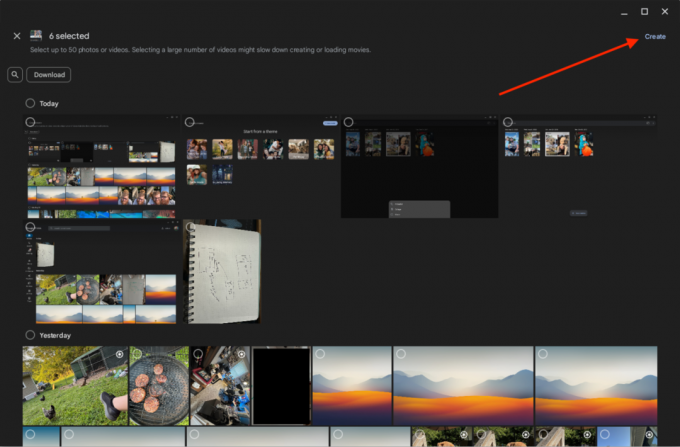
8. Korraldage pilte ja videoid oma maitse järgi.
9. Kui soovite muusikat lisada, klõpsake nuppu Lisage heliriba nuppu.
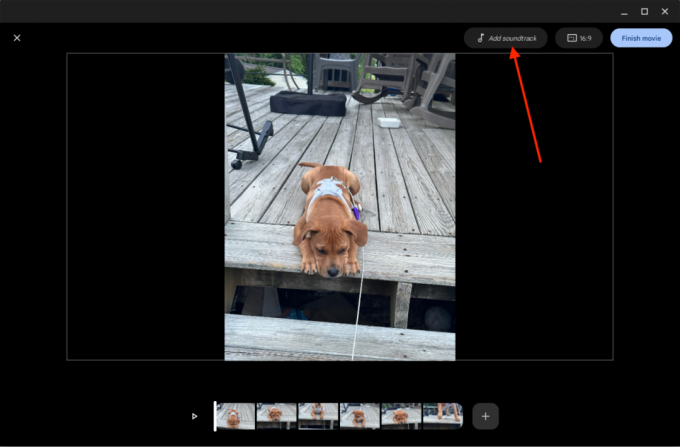
10. Valige saadaoleva tasuta muusika hulgast või laadige üles ja kasutage oma muusikat.

11. Vajadusel klõpsake nuppu 16:9 kuvasuhte muutmiseks nuppu.

12. Saate muuta ka konkreetseid lisatud pilte, valides pildi.

13. Muutke fotot oma maitse järgi.
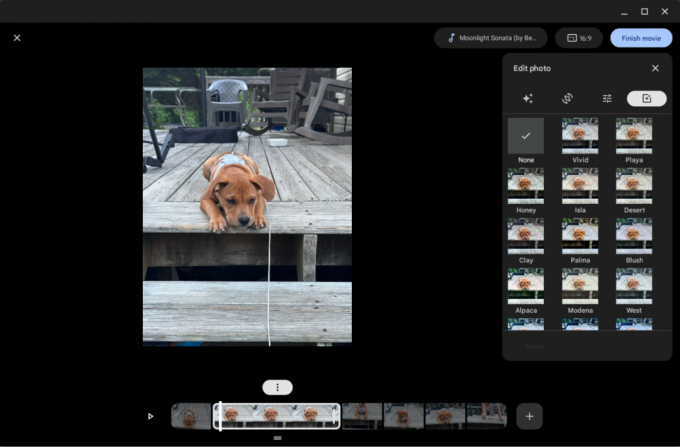
14. Klõpsake nuppu Lõpeta film nuppu.

Kuidas Chromebookis teenusega Google Photos videoid redigeerida
1. Ava Google Photos rakendust oma Chromebookis.
2. Otsige üles ja vali video, mida soovite redigeerida.
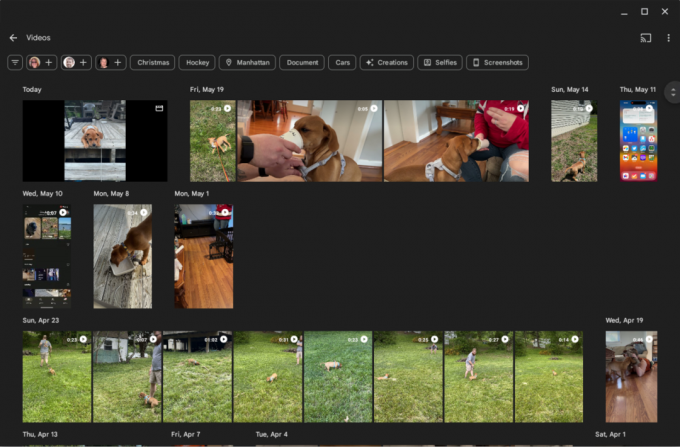
3. Klõpsake nuppu Muuda nuppu alumisel tööriistaribal.
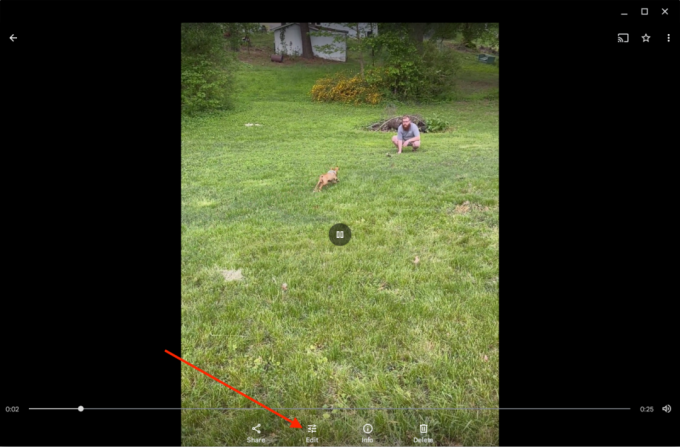
4. Valige raam mida soovite muuta.
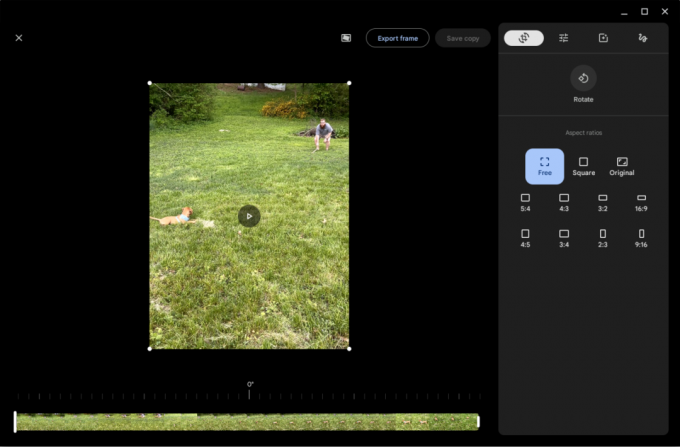
5. Tehke muudatused parempoolse külgriba abil.
6. Kui olete muudatuste tegemise lõpetanud, klõpsake nuppu Salvesta koopia nuppu.

Nagu me varem vihjasime, on Chromebookides Google'i fotode abil videote loomise ja redigeerimise võimalus üsna piiratud. Ühe jaoks on lubatud kasutada kuni 50 fotot ja videot ning redigeerimistööriistad ise on üsna tühjad. Pean siiski mainima, et kui soovite lihtsalt pilti, saate olemasolevast videost kaadri kiiresti eksportida.
Teine piirang on teie loodud või redigeeritud videote üleminekute näol. Praegusel kujul ei saa te üleminekut lisada ja Google ei sisalda sisseehitatud valikuid, mille vahel valida. Kuid see uus funktsioon annab teile hea lähtepunkti filmide redigeerimiseks või loomiseks parimad Chromebookid.

Google Photos
Möödas on päevad, mil pidite oma elu kõige väärtuslikumate hetkede haldamiseks toetuma teenuse Photos veebiversioonile. Nüüd saate selle lihtsalt oma Chromebooki alla laadida ja isegi oma perefilme luua.
Laadi alla: Google Play pood

HP Dragonfly Pro Chromebook
Absoluutselt parim
Kui soovite parimat Chromebooki kasutuskogemust, mida raha eest osta saab, otsige HP Dragonfly Pro Chromebooki. See on üks kahest Chromebookist, millel on haptiline puuteplaat, uskumatu ekraan ja üks parimaid klaviatuure, mida oleme kunagi kirjutanud.
